Как сделать стим оффлайн
Steam позволяет пользователям играть в онлайн и офлайн игры. Если у вас плохое подключение к Интернету или вы предпочитаете расслабиться и поиграть в игры, не выходя в Интернет, вы можете включить автономный режим Steam. Для этого вам просто нужно выполнить ряд вещей, например обновить свои игры и изменить несколько настроек в приложении Steam..
Настройки Steam по умолчанию поощряют онлайн-игру
Насколько это возможно, Valve хочет, чтобы игроки наслаждались играми вместе с другими, и в сегодняшнем мире, подключенном к Интернету, это означает выход в сеть. Это причина того, что настройки Steam по умолчанию в первую очередь ориентированы на упрощение онлайн-игры..
Когда вы впервые устанавливаете Steam, приложение сразу же переводит ваш профиль в режим онлайн, и ваша учетная запись может сразу же выполнять онлайн-транзакции. Большинство игр с многопользовательским онлайн-компонентом также настроены на то, чтобы вы могли играть онлайн, при этом ваш профиль легко виден вашим друзьям как онлайн..
Однако не все люди захотят играть онлайн или рассказывать друзьям, что они онлайн. Чтобы удовлетворить эту потребность, Steam позволяет скрыть ваш профиль, чтобы он был офлайн для ваших друзей..
Кроме того, вы также можете включить автономный режим Steam в настройках, чтобы отключить онлайн-возможности приложения Steam..
Что такое автономный режим Steam?
Хранение вашего профиля Steam в офлайн-режиме для ваших друзей отличается от офлайн-режима Steam. Когда Steam находится в автономном режиме, приложение эффективно блокирует доступ к игровым серверам, а также выполняет другие действия, например:
Это также означает, что вы не можете играть в игры, для работы которых требуется Интернет, как многопользовательские онлайн-игры..
Некоторые игры будут продолжать работать, даже если Steam находится в автономном режиме. Однако вы должны убедиться, что обновили игры, в которые планируете играть в автономном режиме, прежде чем включать автономный режим. Если в игре установлена более старая версия, возможно, вы не сможете запустить ее на своем ПК, когда Steam находится в автономном режиме..
Причины, по которым вы хотите играть в игры Steam офлайн
Может быть ряд причин, по которым некоторые игроки Steam могут предпочесть включение автономного режима..
С одной стороны, не у всех всегда есть хорошая или неограниченная пропускная способность интернета. Если вы используете лимитное соединение и не хотите играть, чтобы получить дополнительные данные, вы можете оставить клиент Steam в автономном режиме, чтобы играть в игры..
Если у вас нет подключения к Интернету, вы все равно можете продолжать играть в свои любимые игры Steam в автономном режиме. Как упоминалось выше, вам нужно только убедиться, что в ваших играх установлена последняя версия, чтобы вы могли продолжать играть в них..
Как играть в игры Steam офлайн или без подключения к Интернету
Если вы хотите узнать, как включить автономный режим в Steam, выполните следующие действия..

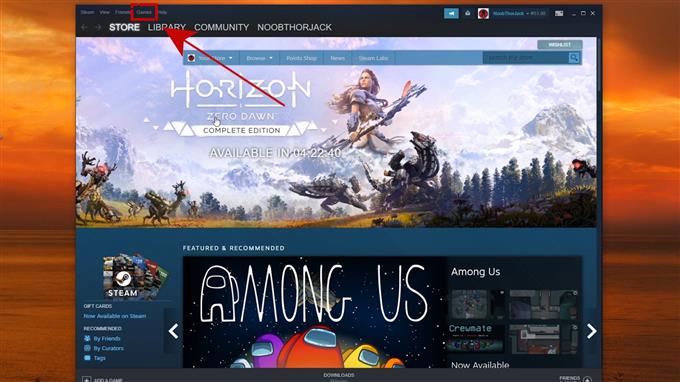
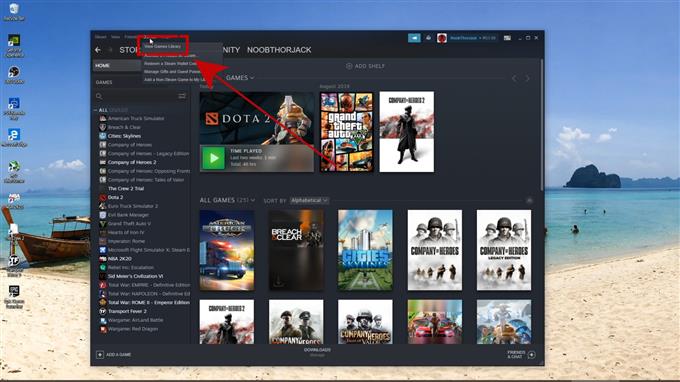
Попробуйте поиграть в свои игры, чтобы убедиться, что больше не будет обновлений.
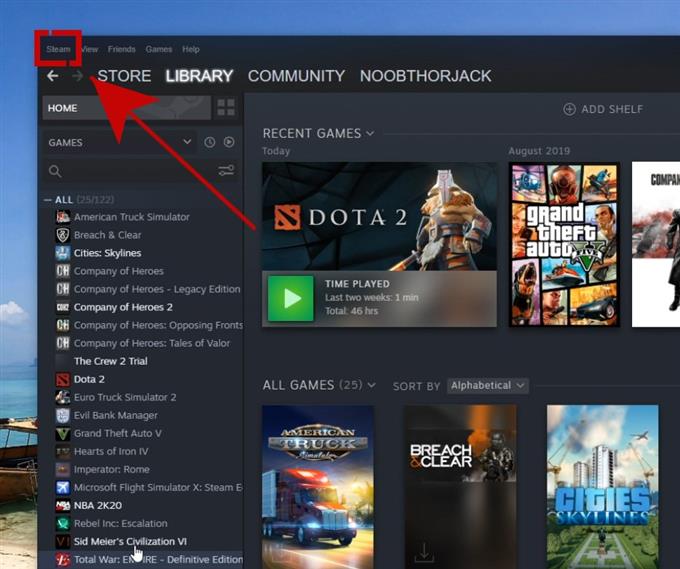
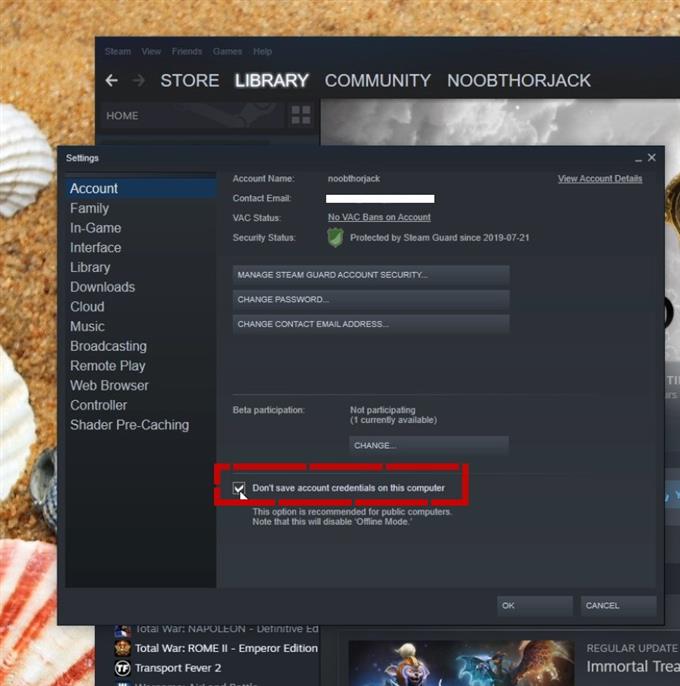
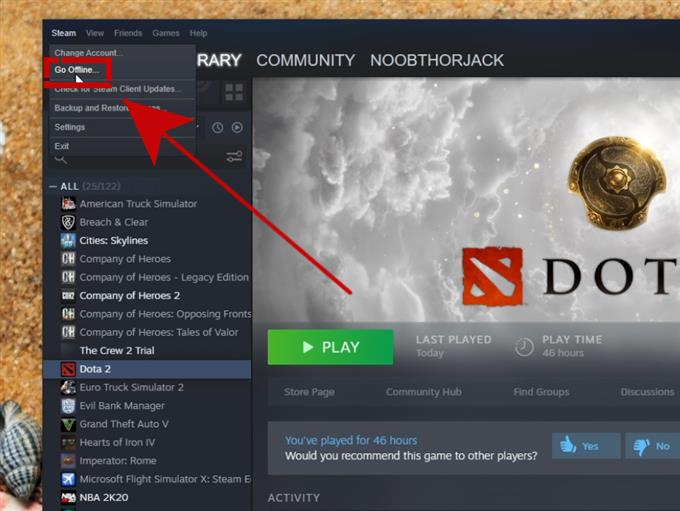
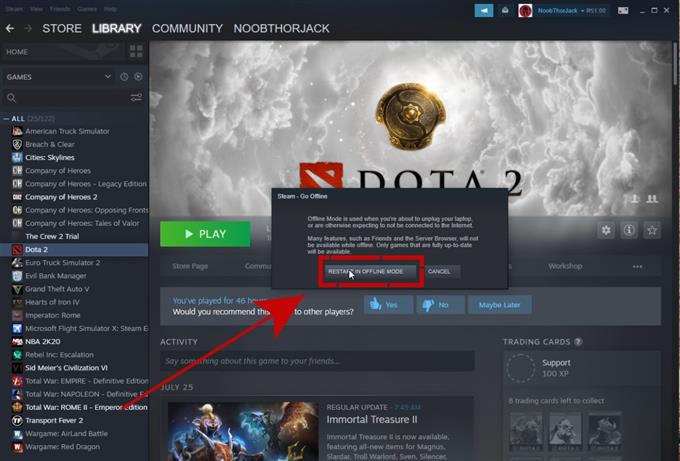
Посетите наш канал androidhow на Youtube, чтобы увидеть больше видео по устранению неполадок.
Форуме в режиме ТОЛЬКО ЧТЕНИЕ. Вы можете задать вопросы в Q/A на сайте, либо создать свой проект или ресурс.

Как запустить стим без интернета? я запускаю ярлык, выходит типо обновление, потом появляется менюшка что типо не подключиться и можно выбрать автономный режим, я выбераю автономный, и выходит ошибка "не удалось подключиться блаблабла возможно виноват стим или у вас отключён интернет" текст не точный но типо того

- Отключаем обновления Windows. Если у вас Windows 10 отключите обновления с помощью этой >инструкции ВНИМАНИЕ. За попытку получить доступ к библиотеке Steam через Family Library Sharing выдается автоматический бан и отказ от дальнейшего обслуживания.
P.S. Активация слетает:
- при смене / обновлении Windows. В случае обновления Windows удалите последние обновления через "Просмотр журнала обновлений".
- при переходе в онлайн режим.
- при смене любых комплектующих ПК.
Видео
Возможные проблемы и способы их решения
Steam не переходит в оффлайн режим
Steam не переходит в онлайн режим
Как использовать несколько ваших активаций одновременно?
Для каждой новой оффлайн активации необходимо устанавливать отдельный Steam - клиент в отдельную папку. Например Steam_Offline_1, Steam_Offline_2 и так далее.
Как войти в свой личный аккаунт Steam не нарушив активацию?
При входе в свой личный аккаунт Steam сбивается логин
REG ADD "HKCU\Software\Valve\Steam" /f /v "AutoLoginUser" /t REG_SZ /d "Логин_Steam"
START steam.exe
exit
Вместо Логин_Steam укажите логин своего аккаунта и сохраните файл. Измените расширение файла с .txt на .bat и скопируйте файл в корень оригинальной папки Steam. Все последующие запуски своего аккаунта делайте через этот файл. Для удобства сделайте ярлык на рабочем столе.
Игра недоступна в моем регионе. Как решить проблему?
Игра перестала запускаться, просит перейти в онлайн режим
Моим ПК кто-то управляет во время игры
Значит вы не скопировали папку userdata в папку Steam_Offline как сказано инструкцию. В данной папке находятся настройки отключающие Remote Play.
При установке игры произошла ошибка (отказано в доступе)
Нажмите правой кнопкой мыши по папке Steam Offline. На вкладке "Общие" уберите галочку с атрибута "Только для чтения" и нажмите "Применить".
Итак, как же попасть в Steam и играть в игры инкогнито? На самом деле есть действительно простой способ сделать это, изменив свой онлайн-статус, чтобы вы появлялись в Steam в автономном режиме. Вот как это сделать и кое-что, что вам следует знать.
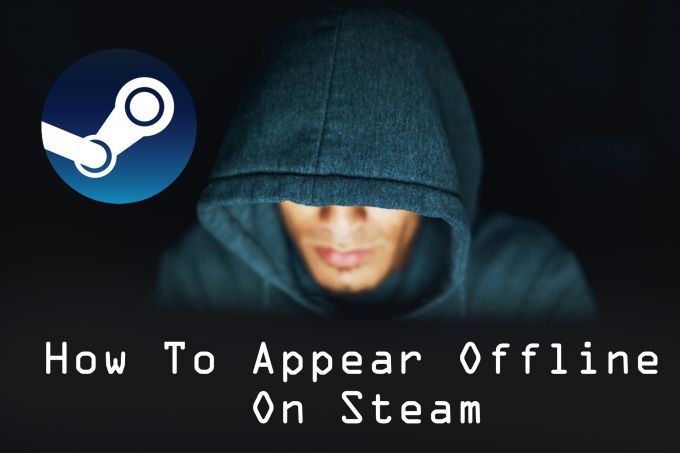
Измените свой статус на Offline в Steam
Вы должны будете находиться в сети по крайней мере столько, сколько потребуется, чтобы изменить свой статус, поскольку нет возможности отключить себя перед запуском Steam (если вы не находитесь в автономном режиме, описанном ниже). После запуска Steam выполните следующие действия, чтобы быстро появиться офлайн.
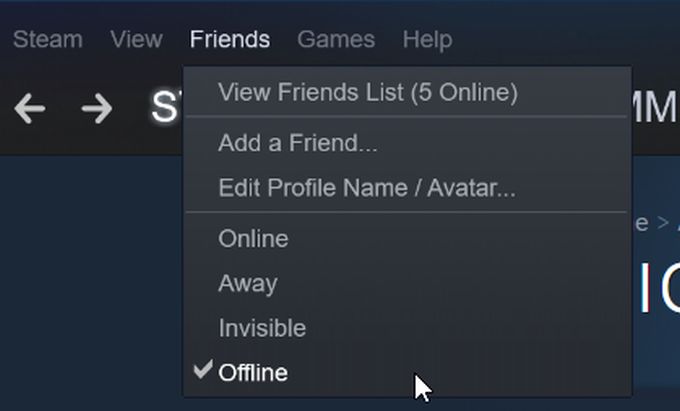
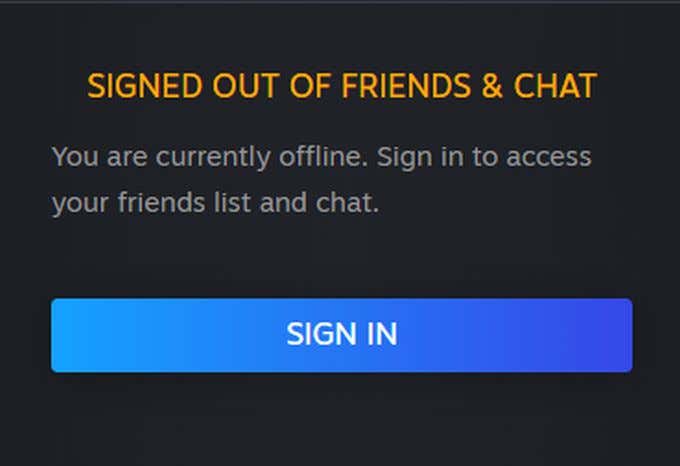
Перевод учетной записи в автономный режим
Существует разница между простой настройкой вашей учетной записи на офлайн-режим в Steam и переводом вашей учетной записи в так называемый автономный режим. Это позволяет вам играть в свои игры Steam вообще без подключения к сети Steam. Так что, если вы хотите играть в игры Steam, не имея доступа к каким-либо аспектам сообщества, это может быть вариант, который вы ищете.
Прежде чем переводить свою учетную запись в автономный режим, убедитесь, что все ваши игры полностью обновлены. Это сделано для того, чтобы игра могла запускаться в автономном режиме без необходимости подключения к сети Steam для получения обновлений. Сначала вы захотите запустить свои игры, пока находитесь в сети, чтобы убедиться, что никаких обновлений не требуется.
Затем выполните следующие действия:
- В правом верхнем углу окна Steam выберите Steam> Перейти в автономный режим.
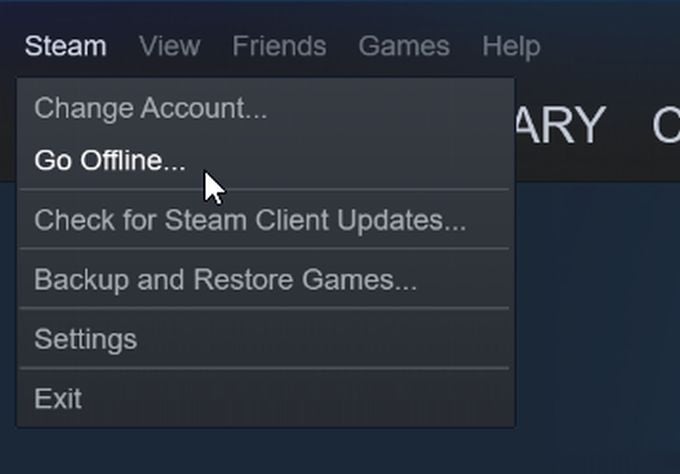
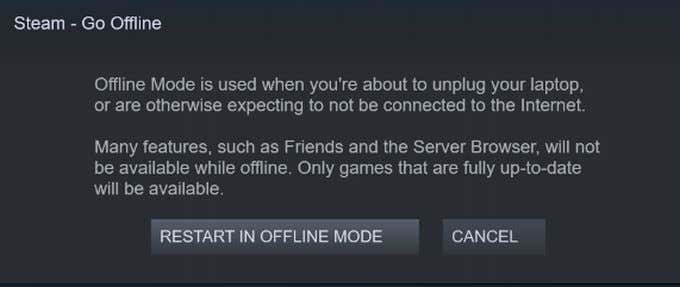
Играя в игры в автономном режиме, вы должны быть уверены, что играм, в которые вы играете, не требуется активное соединение, иначе они не будут работать. Вы также захотите периодически выходить в Интернет, чтобы убедиться, что ваши игры обновлены. Вы можете сделать это аналогично переходу в автономный режим:
- В правом верхнем углу окна перейдите в Steam> Перейти в Интернет.
- Перезапустите Steam, чтобы снова выйти в онлайн и снова подключиться к сети Steam.
Вы также можете запустить Steam в автономном режиме, вообще не открывая программу в Windows, если хотите.
- Перейдите в панель управления и выберите Сеть и Интернет> Сетевые подключения.
- Выберите свой Wi-Fi или то, что вы используете для подключения к Интернету.
- В верхней части окна выберите Отключить это сетевое устройство.
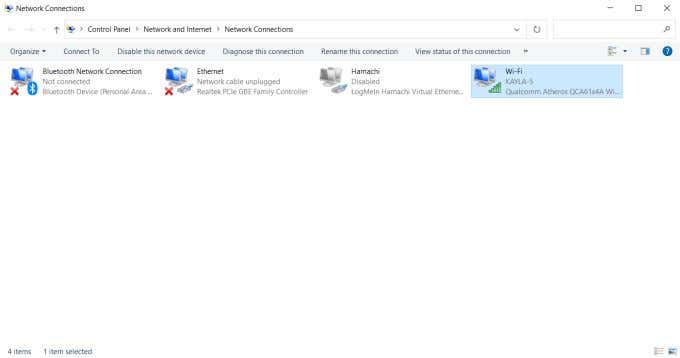
- Запустите Steam. Он уведомит вас, что вы не можете подключиться к сети Steam, и даст вам возможность запустить Steam в автономном режиме. Затем вы можете играть в свои игры в автономном режиме.
Автономный режим — хороший вариант, если вы хотите оставаться офлайн в Steam в течение длительного периода времени или хотите играть в игры без подключения к Интернету. Однако не путайте эти две вещи, потому что они не работают одинаково.
Появление в автономном и автономном режимах
Когда ваш статус отображается только в автономном режиме, вы по-прежнему будете подключены к сети Steam, и ваши игры по-прежнему могут обновляться. Это важно для правильной работы ваших игр. Если вы находитесь в автономном режиме и игру необходимо обновить, вы не сможете играть в нее.
У каждого случая есть свои плюсы и минусы, когда вы можете использовать одно вместо другого. Если вы появляетесь офлайн, вы так будете казаться тем, кто смотрит на ваш статус, но вы все равно будете подключены к сети Steam. Однако сообщество Steam будет недоступно.

Лучше использовать эту функцию большую часть времени, потому что ваши игры могут загружаться и обновляться должным образом. Если вы большой поклонник многопользовательских игр, вы все равно сможете играть в них, находясь в автономном режиме. Вы также можете быстро вернуть свой статус в онлайн без перезапуска Steam.
Но если у вас ограниченное подключение к Интернету или вы не находитесь в том месте, где оно есть, автономный режим все равно может помочь вам играть в свои игры. Оба варианта работают, только вам решать, какой опыт вы хотите.
Читайте также:


